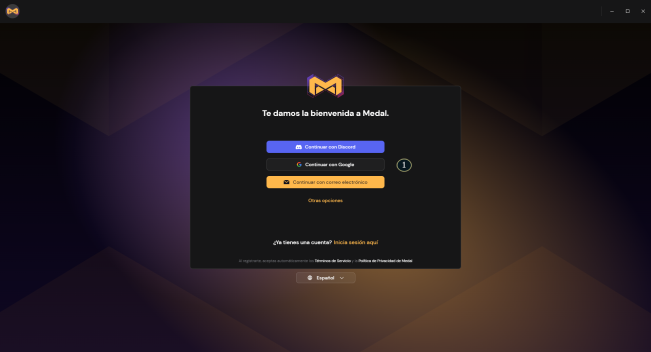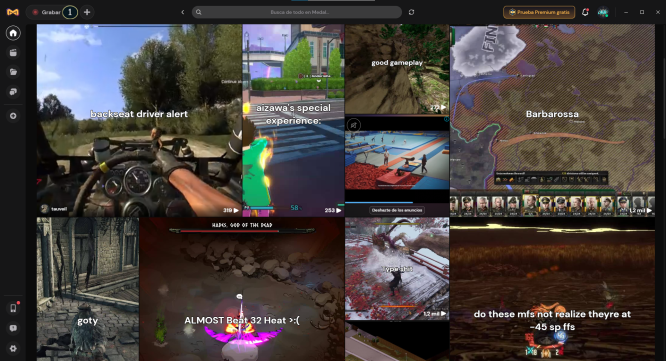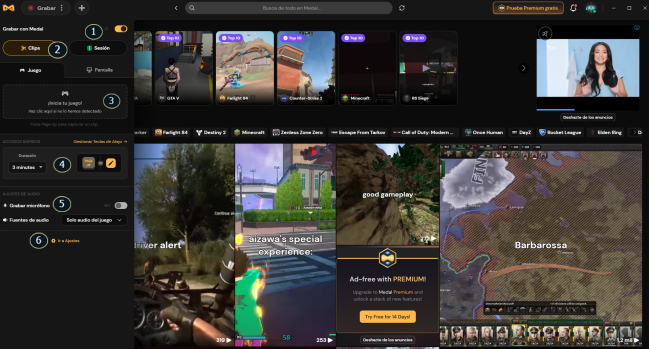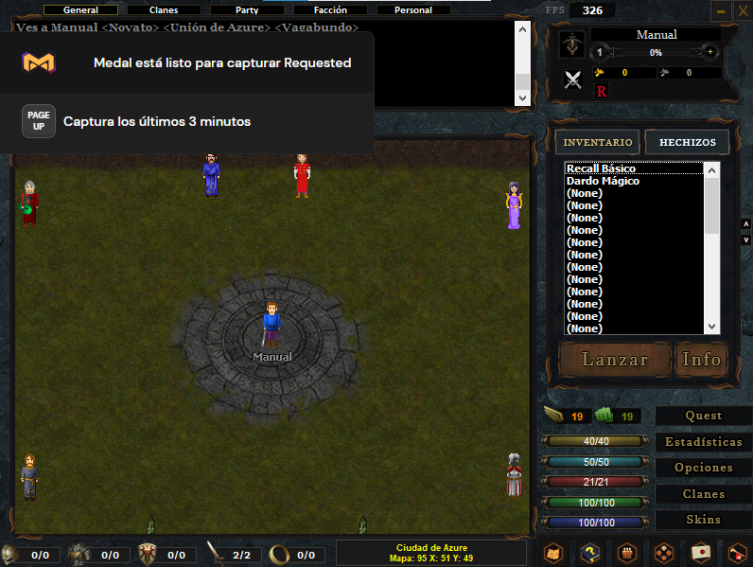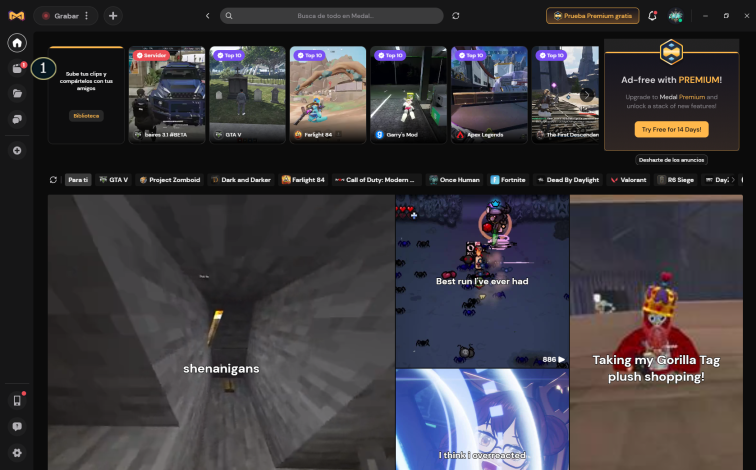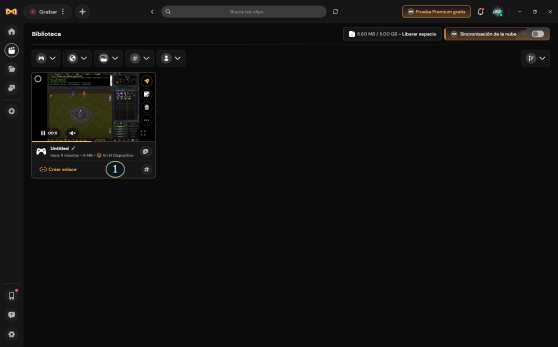En el mundo de AOFrost, cada personajes desarrolla su propia historia.
En este sentido se interactúa con otros personajes, y en ciertas ocasiones es necesario cumplir con el ordenamiento y las reglas de juego iguales para todos.
Es por esto que ante eventuales sucesos existe la posibilidad de grabar en video los hechos que se desarrollan, ya sea para denunciar alguna falta al reglamento o para guardar un recuerdo.
🔹¿Cómo utilizar el sistema de grabación de videos?
El método mas recomendable es utilizar la aplicación Medal, la cual permanece grabando todo el tiempo que se este ejecutando y por medio de una tecla configurable podrás realizar un "Clip" de los últimos minutos de acuerdo a como se haya configurado la aplicación.
La ventaja al utilizar Medal es que al permanecer grabando constantemente les permitirá anticiparse ante una posible conducta antifaccionaria y / o cualquier otro tipo de falta al reglamento. Como asi tambien clipear cualquier sutuación que deseemos guardar.
Del mismo modo podras utilizar otras aplicaciones como OBS, las nativas de Windows Game Bar o las que incluyen los softwares de las principales placas de video.
🔷¿Cómo configurar Medal para ser utilizado en AOFrost?
| Procedemos a descargar e instalar Medal, una vez instalado se nos abrirá la interfaz principal tal como muestra la imagen.
En caso de ya estar registrados deberemos saltear este paso.
Una vez ya registrados deberemos saltear los pasos de configuración , ya que serán configurados mas adelante. | |
Una vez en la interfaz principal realizaremos el siguiente paso.
| |
Una vez finalizados los pasos ya podremos capturar mediante la tecla asignada, no será necesario realizar esta configuración cada vez que inicies AOFrost ya que Medal recordara dichos ajustes. | |
| Finalizado el proceso, veremos la notificacion de Medal que ya puede comenzar a capturar AOFrost con la tecla asignada previamente. |
🔷¿Dónde localizar las grabaciones hechas por Medal?
| Una vez hayamos realizado algun clip, podremos ubicarlos en la biblioteca de Medal | |
Ya localizadas las grabaciones, veremos la siguiente interfaz.
|